您是否正在寻找在 WordPress 中添加和自定义管理列的方法?
默认情况下,WordPress 仪表板包含帖子、页面、评论、用户等列。但是,您可以通过创建自己的自定义列来更快地工作并改进编辑流程。
在本文中,我们将向您展示如何在 WordPress 中添加和自定义管理列。
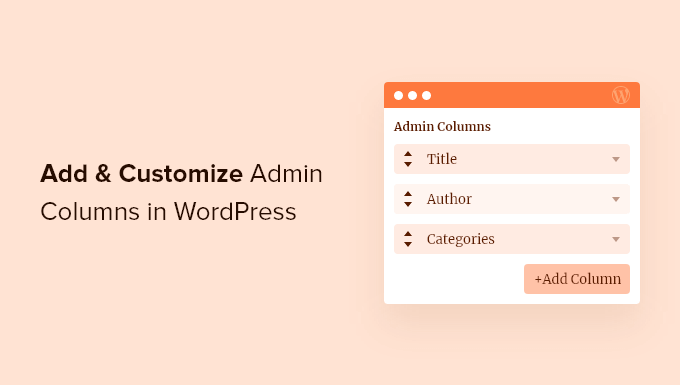
为什么要在 WordPress 中添加管理栏?
默认情况下,WordPress 仪表板在不同区域显示不同的列。例如,如果您转到帖子» 所有帖子,那么您将看到每个帖子的标题、作者、类别、标签、评论计数和帖子的发布日期的列。
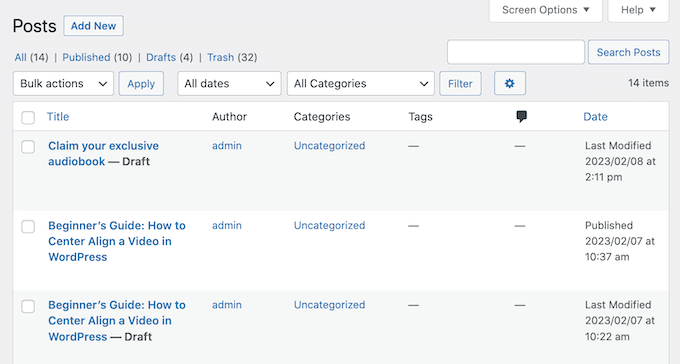
如果您运行一个多作者 WordPress 博客或拥有大量内容,那么在 WordPress 仪表板中管理该内容可能会很困难,特别是当您无法一目了然地获取所需信息时。
这就是自定义管理列的用武之地。
通过向管理区域添加更多列,您可以显示编辑者、管理员和其他用户成功完成工作所需的所有信息。这可以改善编辑工作流程,并帮助您完成更多工作。
话虽如此,让我们看看如何在 WordPress 网站上添加和自定义管理列。
视频教程
https://www.youtube.com/embed/lwSLgU78QGU?version=3&rel=0&fs=1&showsearch=0&showinfo=1&iv_load_policy=1&wmode=transparent订阅 WPBeginner
https://www.youtube.com/subscribe_embed?usegapi=1&channel=wpbeginner&layout=default&count=default&origin=https%3A%2F%2Fwpbeginner.com&gsrc=3p&ic=1&jsh=m%3B%2F_%2Fscs%2Fapps-static%2F_%2Fjs%2Fk%3Doz.gapi.en.vQiXRrxCe40.O%2Fam%3DAQ%2Fd%3D1%2Frs%3DAGLTcCMBxIGVyXSdvvcs43a64yHt_P7dfg%2Fm%3D__features__#_methods=onPlusOne%2C_ready%2C_close%2C_open%2C_resizeMe%2C_renderstart%2Concircled%2Cdrefresh%2Cerefresh&id=I0_1448178294715&parent=https%3A%2F%2Fwpbeginner.com
如果您更喜欢书面说明,请继续阅读。
在 WordPress 中添加和自定义管理列
在管理区域添加更多列的最简单方法是使用管理列。该插件允许您添加自定义列,甚至编辑内置管理列。
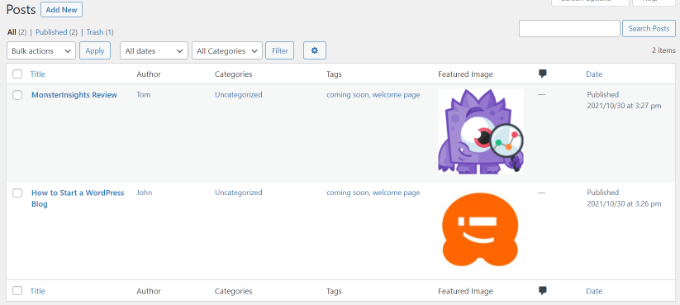
首先,您需要在网站上安装并激活管理栏插件。有关更多详细信息,请参阅我们的WordPress 插件安装指南。
激活后,前往“设置”»“管理栏”来配置该插件。
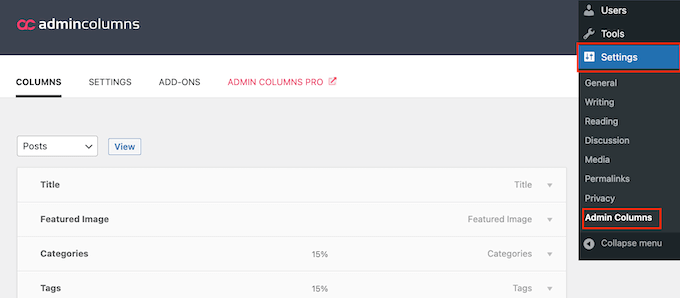
管理列允许您自定义页面、帖子、评论、模式、媒体和用户屏幕上的列。
在屏幕的最顶部,打开下拉菜单并选择您要自定义的页面。然后,点击“查看”。
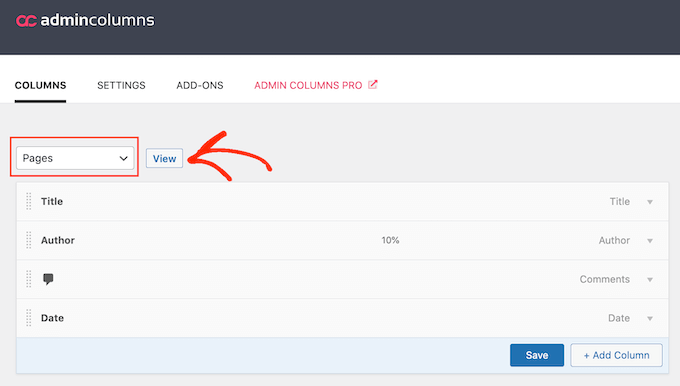
完成后,您可以使用拖放更改内置管理列的顺序。
您还可以通过将鼠标悬停在任何列上,然后在出现“编辑”链接时单击它来自定义任何列。
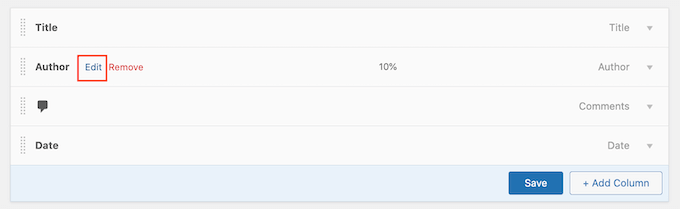
之后,您可以通过在“标签”字段中键入内容来更改列的标签。
您还可以更改列的宽度,以确保所有信息都能舒适地显示在屏幕上。
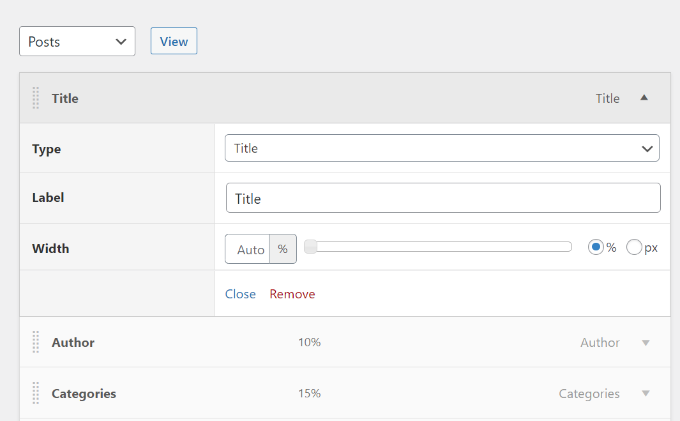
最后,您可以更改“类型”,即管理列中显示的信息。
当您对内置列的设置方式感到满意时,您可能想要添加自己的自定义列。
例如,您可以将“特色图像”列添加到帖子» 所有帖子屏幕,以便管理员可以查看您的WordPress 网站上的所有特色图像。
首先,单击“+ 添加列”按钮。这会添加一个空白的“操作”列,供您自定义。
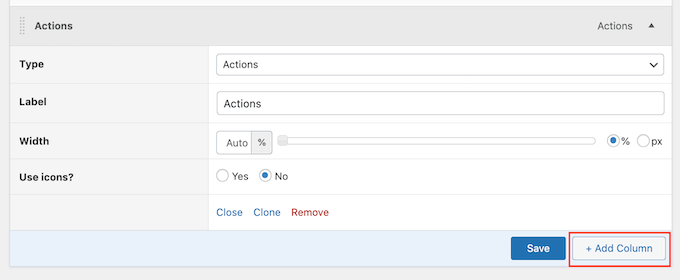
只需使用不同的下拉菜单和设置即可添加标签并设置宽度。之后,您可以使用“类型”下拉列表选择要显示的信息,例如帖子格式、永久链接,甚至自定义字段。
根据您的选择,您可能会访问一些额外的设置。例如,如果您从“类型”下拉列表中选择“特色图像”,则可以在不同的WordPress 图像尺寸之间进行选择。

当您对所做的更改感到满意时,请不要忘记单击“保存”按钮。
如果需要,您可以自定义 WordPress 管理仪表板的其他区域。只需滚动到页面顶部,然后使用下拉菜单选择网站的新部分。
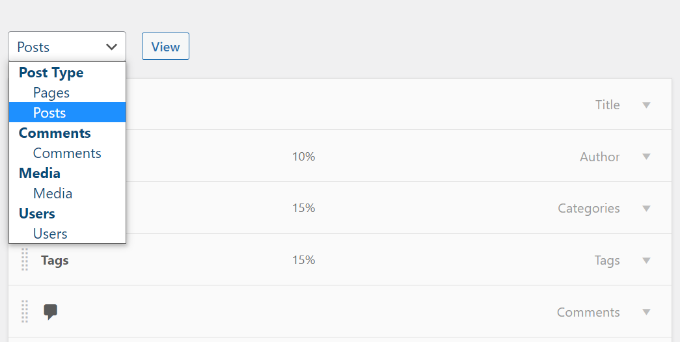
例如,如果您选择“媒体”,则可以添加图像尺寸、EXIF 数据、图像替代文本和标题的列。
自定义 WordPress 中的其他管理栏
一些流行的 WordPress 插件会自动在管理区域中添加列。
例如,All in One SEO for WordPress添加了一些列,您可以在其中批量编辑SEO 标题、元描述等。
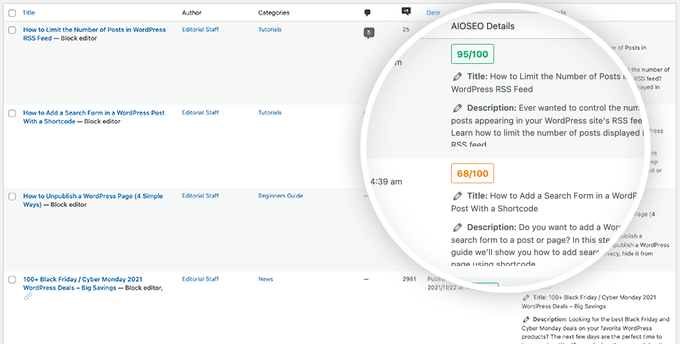
要从管理屏幕中删除特定于插件的列,请单击右上角的“屏幕选项”菜单。
在出现的面板中,只需取消选中要删除的每列旁边的框即可。
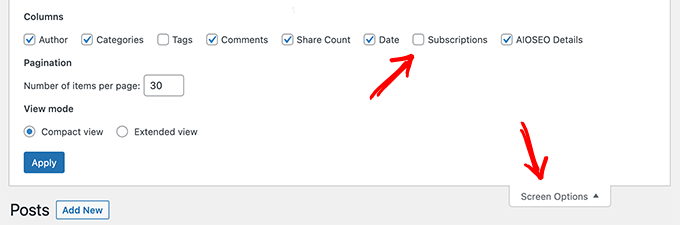
我们希望本文能帮助您在 WordPress 中自定义和添加管理列。您还可以查看我们关于如何在 WordPress 中创建自动化工作流程的指南,或者查看我们专家精选的商业网站必备 WordPress 插件。




